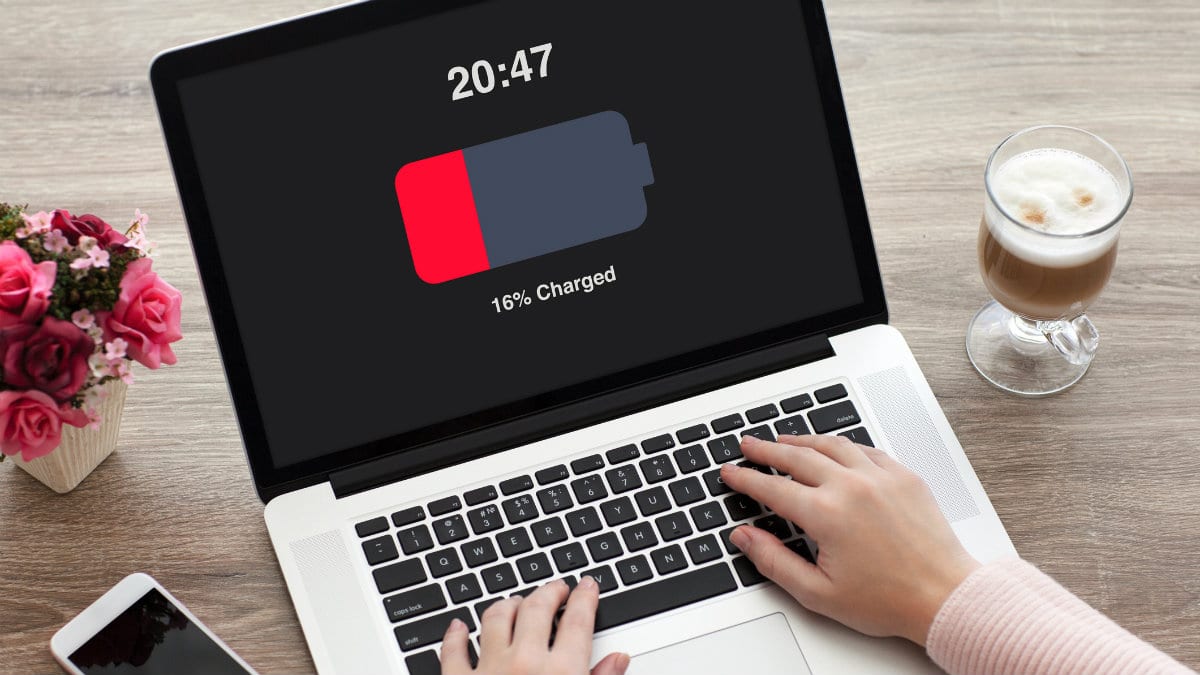▲
Você sabia que pequenas mudanças podem aumentar a duração da bateria do seu notebook? Para otimizar o uso de energia e prolongar a autonomia, é fundamental adotar algumas dicas práticas. Ajustar o brilho da tela, desativar funções desnecessárias e gerenciar aplicativos em segundo plano são passos simples que podem fazer uma grande diferença. Vamos explorar juntos como maximizar a eficiência da bateria do seu dispositivo!
Para dicas para aumentar a duração da bateria do notebook, é essencial entender como otimizar o uso de energia do seu dispositivo. Pequenas mudanças nos seus hábitos e configurações podem fazer uma grande diferença. Ajustar o brilho da tela, desativar funcionalidades desnecessárias e gerenciar os aplicativos em segundo plano são passos importantes.
Ajustes simples para economizar bateria
Reduza o brilho da tela para um nível confortável, pois telas mais brilhantes consomem mais energia. Desative o Wi-Fi e o Bluetooth quando não estiverem em uso, já que eles continuam buscando conexões, gastando bateria.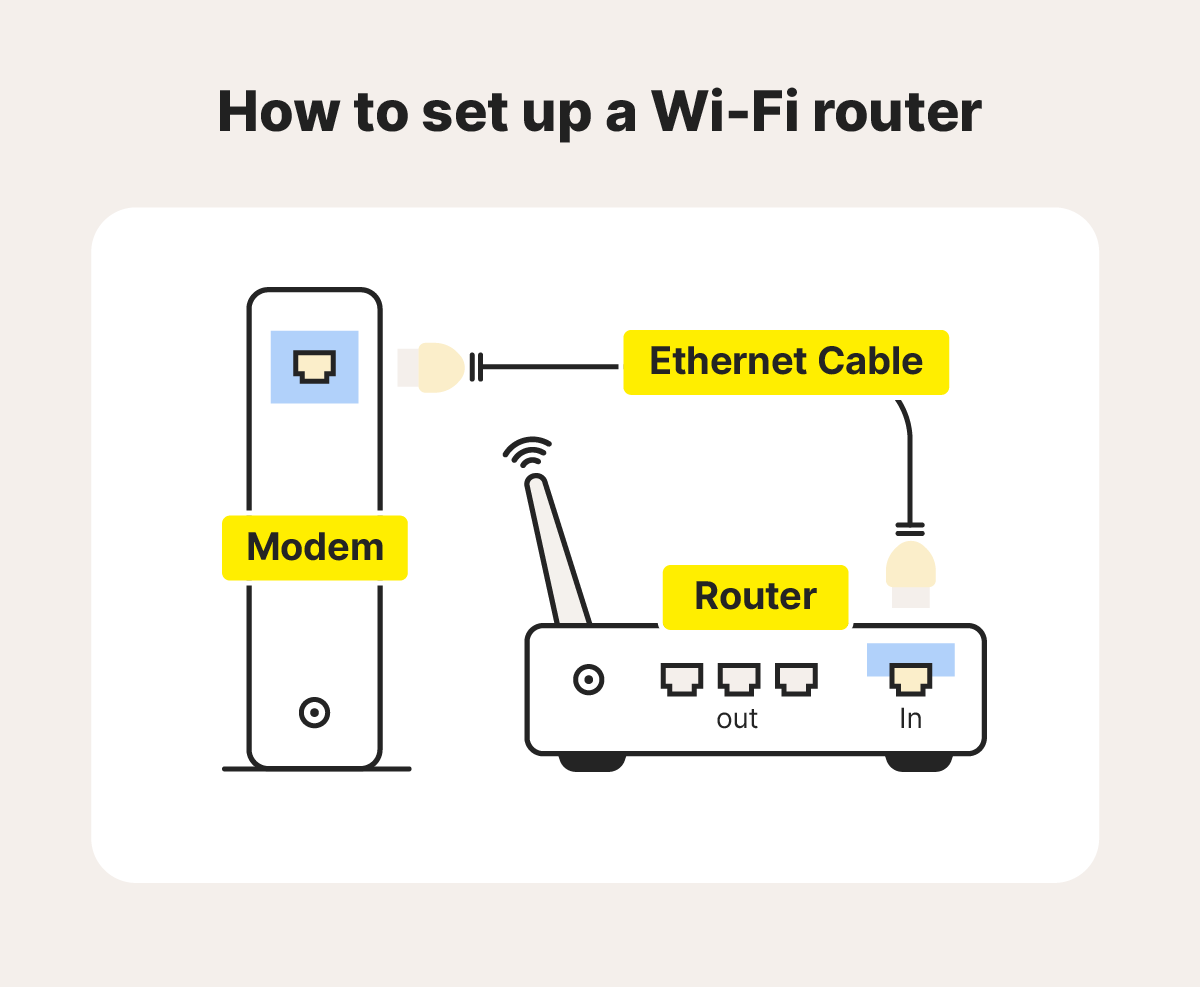 Além disso, desconecte periféricos como mouses e HDs externos quando não precisar deles.
Além disso, desconecte periféricos como mouses e HDs externos quando não precisar deles.
Muitos aplicativos continuam rodando em segundo plano, consumindo energia mesmo quando não estão sendo utilizados ativamente. Feche programas desnecessários e ajuste as configurações de notificação para evitar interrupções constantes que acionam a tela e consomem bateria. Essas práticas ajudam a economizar bateria notebook significativamente.
Como otimizar as configurações de energia
Explore as configurações de energia do seu sistema operacional. Tanto o Windows quanto o macOS oferecem opções para equilibrar desempenho e duração da bateria. Ative o modo de economia de energia para limitar o desempenho do processador e reduzir o consumo de energia. Essa é uma forma eficaz de aumentar autonomia da bateria.
Mantenha seu sistema operacional e drivers sempre atualizados. As atualizações frequentemente incluem otimizações de energia que podem melhorar desempenho da bateria. Além disso, verifique as configurações de energia específicas do fabricante do seu notebook, pois muitas vezes oferecem opções adicionais para conservar bateria do notebook.
Gerenciamento de aplicativos e processos
Identifique quais aplicativos consomem mais energia. Use o gerenciador de tarefas (no Windows) ou o monitor de atividade (no macOS) para verificar o uso da bateria por cada aplicativo. Desinstale ou substitua aplicativos que consomem muita energia por alternativas mais eficientes. Essa medida pode resolver o problema do notebook descarregando rápido.
Evite executar muitos programas simultaneamente, pois isso aumenta a carga sobre o processador e a placa de vídeo, elevando o consumo de energia. Feche aplicativos que você não está usando e evite abrir muitas abas no navegador. Essas práticas simples ajudam a como fazer a bateria do notebook durar mais.
Otimize as Configurações de Uso da Bateria e de Gerenciamento de Desempenho
Para dicas para aumentar a duração da bateria do notebook, é crucial ajustar as configurações de uso da bateria e gerenciamento de desempenho. O sistema operacional oferece diversas opções para equilibrar o desempenho do notebook com a autonomia da bateria. Configurar essas opções corretamente pode fazer uma grande diferença no tempo de uso do seu dispositivo.
Ajustando as configurações no Windows
No Windows, você pode acessar as configurações de bateria através do Painel de Controle ou das Configurações do sistema. Procure por “Opções de Energia” ou “Bateria” e ajuste o plano de energia para “Economia de energia” ou “Equilibrado”, dependendo das suas necessidades. Isso ajudará a economizar bateria notebook.
Além disso, verifique as configurações avançadas de energia para personalizar ainda mais o comportamento do seu notebook. Você pode definir quando o display será desligado, quando o disco rígido será desativado e outras opções que contribuem para conservar bateria do notebook. Cada ajuste conta para aumentar a autonomia da bateria.
Otimizando no macOS
No macOS, as configurações de bateria estão localizadas em “Preferências do Sistema” > “Bateria”. Aqui, você pode ativar o modo de baixo consumo para reduzir o uso de energia quando o notebook não estiver conectado à tomada. Isso é essencial para evitar que o notebook descarregando rápido.
O macOS também oferece opções para otimizar o desempenho do processador e da placa de vídeo. Ajuste essas configurações para priorizar a duração da bateria em vez do desempenho máximo, especialmente quando estiver longe de uma fonte de energia. Essa é uma das melhores dicas para economizar bateria.
Monitore o uso da bateria
Tanto no Windows quanto no macOS, você pode monitorar o uso da bateria por aplicativo para identificar quais programas estão consumindo mais energia. Feche ou desinstale aplicativos desnecessários que estão drenando a bateria em segundo plano. Isso pode significativamente melhorar desempenho da bateria.
Utilize as ferramentas de diagnóstico de bateria do seu sistema operacional para verificar a saúde da bateria e identificar possíveis problemas. Se a bateria estiver degradada, considere substituí-la para restaurar a autonomia original do seu notebook. Afinal, como fazer a bateria do notebook durar mais é um objetivo comum a todos os usuários.
Identifique e Feche Aplicativos com Uso Intensivo de Recursos
Uma das principais dicas para aumentar a duração da bateria do notebook é identificar e fechar aplicativos que consomem muitos recursos. Alguns programas, mesmo quando minimizados, continuam a utilizar o processador e a placa gráfica, drenando a bateria rapidamente. Saber quais são esses aplicativos e gerenciá-los é fundamental.
Utilizando o Gerenciador de Tarefas no Windows
No Windows, o Gerenciador de Tarefas é uma ferramenta poderosa para monitorar o uso de recursos. Pressione Ctrl + Shift + Esc para abrir o Gerenciador e clique na aba “Processos”. Ordene os processos por uso de CPU e memória para identificar os mais exigentes. Feche os aplicativos desnecessários para economizar bateria notebook.
Além de fechar aplicativos, o Gerenciador de Tarefas também permite desativar programas que iniciam automaticamente com o sistema. Acesse a aba “Inicialização” e desabilite os aplicativos que não são essenciais para melhorar desempenho da bateria e evitar que o notebook descarregando rápido.
Monitor de Atividade no macOS
No macOS, o Monitor de Atividade oferece funcionalidades semelhantes ao Gerenciador de Tarefas. Abra o Finder, vá em “Aplicativos” > “Utilitários” e execute o Monitor de Atividade. Nas abas “CPU” e “Memória”, você pode identificar os processos que estão consumindo mais recursos e encerrá-los para aumentar autonomia da bateria.
O Monitor de Atividade também mostra o consumo de energia por aplicativo. Na aba “Energia”, você pode ver quais aplicativos estão impactando mais a duração da bateria. Fechar esses aplicativos pode ser uma forma eficaz de conservar bateria do notebook e garantir que ele dure mais tempo.
Alternativas e Boas Práticas
Considere usar versões mais leves de aplicativos, se disponíveis. Por exemplo, utilize um editor de texto mais simples em vez de um processador de texto pesado quando possível. Além disso, feche abas desnecessárias no navegador, pois cada aba aberta consome recursos e contribui para o notebook descarregando rápido.
Manter o sistema operacional e os aplicativos atualizados também é importante, pois as atualizações frequentemente incluem otimizações de desempenho e correção de bugs que podem estar consumindo energia desnecessariamente. Adotar essas práticas pode fazer uma grande diferença em como fazer a bateria do notebook durar mais.
Ajuste as Configurações de Gráficos e da Tela
Para dicas para aumentar a duração da bateria do notebook, ajustar as configurações de gráficos e da tela é vital. O display e a placa gráfica são grandes consumidores de energia. Otimizar essas configurações pode economizar bateria notebook e prolongar o tempo de uso do seu dispositivo significativamente.
Reduzindo o consumo da placa gráfica
Se o seu notebook possui uma placa gráfica dedicada, configure-o para usar a placa integrada (Intel HD Graphics, por exemplo) para tarefas leves, como navegação na web e edição de texto. Utilize a placa dedicada apenas para jogos e aplicativos que exigem mais desempenho gráfico. Isso pode melhorar desempenho da bateria.
No Windows, você pode ajustar essas configurações no Painel de Controle da NVIDIA ou AMD. Já no macOS, o sistema gerencia automaticamente o uso das placas gráficas. Ajustar essas opções ajuda a aumentar autonomia da bateria e evita que o notebook descarregando rápido.
Otimizando as configurações da tela
Além de reduzir o brilho, diminua a resolução da tela para economizar bateria. Resoluções mais altas exigem mais da placa gráfica, consumindo mais energia. Reduzir a taxa de atualização da tela (de 120Hz para 60Hz, por exemplo) também pode ajudar a conservar bateria do notebook.
Desative efeitos visuais desnecessários, como transparências e animações. Esses efeitos podem ser bonitos, mas consomem recursos e reduzem a duração da bateria. Ajustar essas configurações é uma das dicas para economizar bateria mais eficazes e como fazer a bateria do notebook durar mais.
Calibrando as Cores da Tela
Ajustar as configurações de cor da tela pode reduzir o consumo de energia. Cores mais vibrantes e intensas exigem mais energia do display. Calibrar as cores para um perfil mais suave e equilibrado pode contribuir para aumentar a duração da bateria e evitar que o notebook descarregue rapidamente.
Garanta uma Ventilação Adequada
Uma ventilação adequada é crucial para dicas para aumentar a duração da bateria do notebook. Quando um notebook superaquece, a bateria trabalha mais para manter a temperatura ideal, reduzindo sua vida útil. Garantir que o ar circule livremente ao redor do dispositivo ajuda a economizar bateria notebook.
Evite superfícies macias
Não utilize o notebook sobre camas, sofás ou outras superfícies macias que possam bloquear as saídas de ar. Coloque-o sempre sobre uma superfície plana e rígida, como uma mesa, para garantir uma boa ventilação. Isso evita que o notebook descarregando rápido e ajuda a melhorar desempenho da bateria.
Utilize bases refrigeradoras
Se você utiliza o notebook com frequência para tarefas intensivas, considere investir em uma base refrigeradora. Essas bases possuem ventoinhas que ajudam a dissipar o calor, mantendo o dispositivo em uma temperatura mais baixa. Isso contribui para aumentar autonomia da bateria e conservar bateria do notebook.
Limpeza regular das saídas de ar
Com o tempo, as saídas de ar do notebook podem acumular poeira e sujeira, obstruindo o fluxo de ar. Limpe as saídas de ar regularmente com um pincel macio ou ar comprimido. Isso garante que o sistema de resfriamento funcione de forma eficiente, prolongando a vida útil da bateria e evitando o superaquecimento, uma das dicas para economizar bateria.
Monitore a temperatura
Utilize softwares de monitoramento de temperatura para verificar se o notebook está superaquecendo. Se a temperatura estiver consistentemente alta, mesmo após a limpeza e com ventilação adequada, pode ser necessário procurar um técnico para verificar o sistema de resfriamento interno. Assim, você garante como fazer a bateria do notebook durar mais.
Desconectar os dispositivos externos quando não estiverem em uso
Uma das dicas para aumentar a duração da bateria do notebook é simples, mas eficaz: desconecte dispositivos externos quando não estiverem em uso. HDs externos, pendrives, mouses Bluetooth e outros periféricos consomem energia, mesmo quando inativos. Desconectá-los pode economizar bateria notebook.
HDs Externos e Pendrives
HDs externos e pendrives, mesmo sem transferência de dados, continuam a consumir energia. Removê-los quando não estiverem em uso evita esse consumo desnecessário e ajuda a melhorar desempenho da bateria, além de evitar que o notebook descarregando rápido.
Mouses e Teclados Bluetooth
Dispositivos Bluetooth, como mouses e teclados, mantêm uma conexão constante com o notebook, gastando bateria. Desligue o Bluetooth ou desconecte esses dispositivos quando não precisar deles para aumentar autonomia da bateria.
Cabos e Adaptadores
Mesmo cabos conectados sem estarem transferindo dados podem consumir energia. Adaptadores, como os de USB para HDMI, também podem drenar a bateria. Desconecte todos os cabos e adaptadores desnecessários para conservar bateria do notebook e garantir que ele dure mais.
Monitore o Consumo de Energia
Utilize as ferramentas do sistema operacional para monitorar o consumo de energia por dispositivo conectado. Isso pode ajudar a identificar periféricos que consomem muita energia e otimizar seu uso para economizar bateria e garantir como fazer a bateria do notebook durar mais, evitando surpresas com a carga.
Reduzir o brilho da tela
Para seguir as dicas para aumentar a duração da bateria do notebook, diminuir o brilho da tela é uma das medidas mais eficazes e fáceis de implementar. A tela é um dos componentes que mais consomem energia em um notebook, então reduzir seu brilho pode prolongar significativamente a autonomia da bateria.
Ajustando o brilho no Windows
No Windows, você pode ajustar o brilho da tela através das configurações do sistema. Acesse “Configurações” > “Sistema” > “Tela” e utilize o controle deslizante de brilho. Outra opção é usar as teclas de atalho no teclado, geralmente identificadas por ícones de sol, para economizar bateria notebook.
Ajustando o brilho no macOS
Usuários de macOS podem ajustar o brilho em “Preferências do Sistema” > “Monitores”. Similarmente, as teclas de atalho no teclado também permitem controlar o brilho. Ajustar o brilho de acordo com o ambiente pode melhorar desempenho da bateria e evitar que o notebook descarregando rápido.
Níveis de brilho ideais
Experimente diferentes níveis de brilho para encontrar o equilíbrio ideal entre conforto visual e economia de energia. Em ambientes internos, um nível de brilho mais baixo geralmente é suficiente. Em ambientes externos, pode ser necessário aumentar o brilho, mas evite deixá-lo no máximo por longos períodos para conservar bateria do notebook.
Brilho adaptável
Alguns notebooks possuem sensores de luz ambiente que ajustam automaticamente o brilho da tela. Embora essa funcionalidade possa ser útil, ela nem sempre é a mais eficiente em termos de energia. Considere desativar o brilho automático e ajustar manualmente para dicas para economizar bateria mais precisas e como fazer a bateria do notebook durar mais.
Reduzir a quantia de softwares abertos
Uma prática fundamental nas dicas para aumentar a duração da bateria do notebook é reduzir a quantidade de softwares abertos simultaneamente. Cada programa em execução consome recursos do sistema, como memória RAM e poder de processamento, impactando diretamente a autonomia da bateria.
Feche o que não estiver usando
Certifique-se de fechar aplicativos que você não está utilizando no momento. Muitos programas continuam rodando em segundo plano, consumindo energia mesmo quando não estão visíveis. Fechar esses aplicativos pode economizar bateria notebook significativamente e evitar que o notebook descarregando rápido.
Gerenciamento de processos em segundo plano
Alguns aplicativos iniciam automaticamente com o sistema e permanecem rodando em segundo plano. Utilize o Gerenciador de Tarefas (Windows) ou o Monitor de Atividade (macOS) para identificar e desativar esses processos desnecessários. Isso contribui para melhorar desempenho da bateria.
Alternativas web e aplicativos leves
Sempre que possível, opte por alternativas web ou aplicativos mais leves que consomem menos recursos do sistema. Por exemplo, utilize um editor de texto simples em vez de um processador de texto pesado. Isso ajuda a conservar bateria do notebook e otimizar o uso de energia.
Desative notificações desnecessárias
Notificações constantes consomem energia, pois acionam a tela e requerem processamento. Desative notificações de aplicativos que não são essenciais para aumentar autonomia da bateria. Adotar essas práticas pode fazer uma grande diferença em como fazer a bateria do notebook durar mais.
Desligar o Wi-Fi ou o Bluetooth (ou os dois) quando não estiver em uso
Entre as dicas para aumentar a duração da bateria do notebook, desativar conexões sem fio não utilizadas é uma das mais importantes. Wi-Fi e Bluetooth consomem energia constantemente enquanto procuram por redes ou dispositivos, mesmo que não estejam conectados. Desligá-los pode economizar bateria notebook.
Desativando o Wi-Fi
Quando não precisar de acesso à internet, desligue o Wi-Fi do seu notebook. No Windows, você pode fazer isso clicando no ícone de rede na barra de tarefas e desativando a opção Wi-Fi. No macOS, acesse o menu Wi-Fi na barra superior e desative a conexão para aumentar autonomia da bateria.
Desligando o Bluetooth
Se você não estiver utilizando dispositivos Bluetooth, como mouses, teclados ou fones de ouvido, desative essa funcionalidade. No Windows, vá em “Configurações” > “Dispositivos” > “Bluetooth” e desative a opção. No macOS, acesse “Preferências do Sistema” > “Bluetooth” e desligue-o para conservar bateria do notebook.
Modo avião: uma solução rápida
Uma maneira rápida de desativar tanto o Wi-Fi quanto o Bluetooth é ativar o “Modo Avião”. Essa opção desliga todas as conexões sem fio do notebook, economizando energia de forma eficiente. Lembre-se de desativar o Modo Avião quando precisar usar a internet ou dispositivos Bluetooth para melhorar desempenho da bateria.
Gerenciar conexões para maior eficiência
Desativar Wi-Fi e Bluetooth quando não estiverem em uso é uma prática simples, mas que pode fazer uma diferença significativa na duração da bateria. Adote esse hábito para garantir que você possa como fazer a bateria do notebook durar mais e evitar que o notebook fique descarregando rápido.
Altere seu perfil de energia para economia de energia
Uma das dicas para aumentar a duração da bateria do notebook mais eficazes é ajustar o perfil de energia. Tanto o Windows quanto o macOS oferecem modos de economia de energia que otimizam o desempenho do sistema para prolongar a vida útil da bateria e economizar bateria notebook.
No Windows: Opções de energia
No Windows, acesse “Painel de Controle” > “Hardware e Sons” > “Opções de Energia”. Selecione o plano “Economia de energia” para reduzir o consumo de energia. Você também pode personalizar as configurações de cada plano para equilibrar desempenho e autonomia da bateria. Essa ação vai melhorar desempenho da bateria.
No macOS: Economizador de energia
No macOS, vá em “Preferências do Sistema” > “Bateria” > “Economizador”. Ative as opções para otimizar a duração da bateria, como “Otimizar reprodução de vídeo em bateria” e “Suspender atividade quando a bateria estiver sendo utilizada”. Essas opções ajudam a conservar bateria do notebook.
Ajustes personalizados
Explore as configurações avançadas de energia para personalizar ainda mais o comportamento do seu notebook. Defina quando o display será desligado, quando o disco rígido será desativado e outras opções que contribuem para aumentar autonomia da bateria. Ajuste essas configurações para evitar que o notebook descarregando rápido.
Monitore e adapte
Monitore o uso da bateria e ajuste as configurações de energia conforme necessário. O uso contínuo do modo de economia de energia pode reduzir o desempenho, então adapte as configurações para equilibrar desempenho e duração da bateria. Assim, você garante como fazer a bateria do notebook durar mais.
Modo avião
Entre as dicas para aumentar a duração da bateria do notebook, o Modo Avião surge como uma solução prática para momentos de uso offline. Ao ativá-lo, você desabilita todas as conexões sem fio, como Wi-Fi e Bluetooth, reduzindo drasticamente o consumo de energia. Esta medida simples pode economizar bateria notebook.
Quando usar o Modo Avião?
Use o Modo Avião quando não precisar de acesso à internet ou conexão com outros dispositivos sem fio, como em voos, durante a leitura de documentos ou ao trabalhar em áreas sem sinal. Essa medida ajuda a melhorar desempenho da bateria e evita que o notebook descarregando rápido.
Como ativar o Modo Avião no Windows
No Windows, clique no ícone de rede na barra de tarefas e ative a opção “Modo Avião”. Você também pode encontrar essa opção em “Configurações” > “Rede e Internet” > “Modo Avião”. Ao ativar, todas as conexões sem fio serão desativadas, otimizando a autonomia da bateria.
Como ativar o Modo Avião no macOS
No macOS, clique no ícone do Wi-Fi na barra superior e selecione “Desativar Wi-Fi” e, separadamente, desative o Bluetooth em “Preferências do Sistema” > “Bluetooth“. Embora não haja um “Modo Avião” com um único clique, o efeito é similar e ajuda a conservar bateria do notebook.
Reativando as Conexões
Lembre-se de desativar o Modo Avião ou reativar as conexões Wi-Fi e Bluetooth quando precisar usar a internet ou conectar dispositivos sem fio. Essa prática ajuda a como fazer a bateria do notebook durar mais e a otimizar o uso de energia conforme suas necessidades.
Desconecte todos os dispositivos externos que você não precisa
Uma das dicas para aumentar a duração da bateria do notebook mais simples é desconectar todos os dispositivos externos que não estão em uso. Cada dispositivo conectado consome energia, mesmo que não esteja ativamente em operação. Desconectá-los pode economizar bateria notebook e prolongar seu tempo de uso.
USB: O vilão sorrateiro
Dispositivos conectados via USB, como HDs externos, pendrives, mouses e teclados (com ou sem fio), continuam consumindo energia mesmo quando não estão em uso. Removê-los é uma forma eficaz de melhorar desempenho da bateria e evitar que o notebook descarregando rápido.
Monitores externos e projetores
Se você estiver utilizando um monitor externo ou projetor, desconecte-o quando não precisar mais dele. A placa gráfica precisa trabalhar mais para alimentar um segundo display, consumindo energia adicional. Desconectar o display extra ajuda a conservar bateria do notebook.
Cabos e adaptadores desnecessários
Muitos usuários mantêm cabos e adaptadores conectados mesmo quando não estão em uso. Esses acessórios podem consumir pequenas quantidades de energia, que, ao longo do tempo, impactam a duração da bateria. Desconecte cabos de carregamento de celulares, adaptadores USB e outros acessórios para aumentar autonomia da bateria.
Verifique as configurações de energia do USB
Em alguns sistemas operacionais, é possível configurar as portas USB para desligarem quando não estiverem em uso. Explore as configurações de energia do seu notebook para otimizar o consumo das portas USB. Assim, você garante como fazer a bateria do notebook durar mais e dicas para economizar bateria de forma eficiente.
Desconecte todos os dispositivos externos que você não precisa
Uma das dicas para aumentar a duração da bateria do notebook mais simples é desconectar todos os dispositivos externos que não estão em uso. Cada dispositivo conectado consome energia, mesmo que não esteja ativamente em operação. Desconectá-los pode economizar bateria notebook e prolongar seu tempo de uso.
USB: O vilão sorrateiro
Dispositivos conectados via USB, como HDs externos, pendrives, mouses e teclados (com ou sem fio), continuam consumindo energia mesmo quando não estão em uso. Removê-los é uma forma eficaz de melhorar desempenho da bateria e evitar que o notebook descarregando rápido.
Monitores externos e projetores
Se você estiver utilizando um monitor externo ou projetor, desconecte-o quando não precisar mais dele. A placa gráfica precisa trabalhar mais para alimentar um segundo display, consumindo energia adicional. Desconectar o display extra ajuda a conservar bateria do notebook.
Cabos e adaptadores desnecessários
Muitos usuários mantêm cabos e adaptadores conectados mesmo quando não estão em uso. Esses acessórios podem consumir pequenas quantidades de energia, que, ao longo do tempo, impactam a duração da bateria. Desconecte cabos de carregamento de celulares, adaptadores USB e outros acessórios para aumentar autonomia da bateria.
Verifique as configurações de energia do USB
Em alguns sistemas operacionais, é possível configurar as portas USB para desligarem quando não estiverem em uso. Explore as configurações de energia do seu notebook para otimizar o consumo das portas USB. Assim, você garante como fazer a bateria do notebook durar mais e dicas para economizar bateria de forma eficiente.
Calibragem da bateria
Para otimizar dicas para aumentar a duração da bateria do notebook, a calibragem da bateria é fundamental. Com o tempo, a leitura da porcentagem da bateria pelo sistema pode se desregular, levando a desligamentos inesperados. Calibrar a bateria ajuda a melhorar desempenho da bateria e a ter uma leitura mais precisa.
O que é calibragem?
A calibragem é um processo que permite ao sistema operacional aprender a real capacidade da bateria. Isso envolve descarregar e recarregar completamente a bateria para que o sistema ajuste suas leituras e estimativas de tempo restante. É uma das dicas para economizar bateria mais importantes.
Como calibrar a bateria no Windows
Descarregue completamente a bateria até que o notebook se desligue sozinho. Deixe-o desligado por algumas horas. Em seguida, carregue a bateria até 100% sem interrupções. Use o notebook normalmente até que a bateria descarregue novamente. Esse processo ajuda a aumentar autonomia da bateria.
Como calibrar a bateria no macOS
Para modelos mais antigos de MacBook, siga o mesmo processo: descarregue completamente e carregue até 100%. Modelos mais recentes com baterias integradas não necessitam de calibragem manual. Consulte o suporte da Apple para obter informações específicas sobre o seu modelo para conservar bateria do notebook.
Frequência da calibragem
Realize a calibragem a cada dois ou três meses para manter a precisão das leituras da bateria. Esse procedimento simples ajuda a economizar bateria notebook e a evitar que o notebook descarregando rápido, além de garantir como fazer a bateria do notebook durar mais.
Utilize recursos de economia de energia
Para seguir as dicas para aumentar a duração da bateria do notebook, explore os recursos de economia de energia integrados ao seu sistema operacional. Tanto Windows quanto macOS oferecem diversas ferramentas para otimizar o consumo e economizar bateria notebook de forma inteligente.
Windows: Economia de bateria
O Windows possui um modo de economia de bateria que reduz o desempenho do sistema, diminui o brilho da tela e limita as atividades em segundo plano. Ative-o quando a bateria estiver baixa ou sempre que precisar de mais tempo de uso. Isso contribui para melhorar desempenho da bateria.
macOS: Economizador de energia
O macOS oferece o “Economizador de Energia” que ajusta automaticamente o brilho da tela, suspende a atividade quando a bateria está acabando e otimiza a reprodução de vídeo para conservar bateria do notebook. Personalize as configurações para atender às suas necessidades.
Gerenciamento de energia adaptável
Configure o notebook para ajustar automaticamente o brilho da tela e desativar recursos não essenciais quando a bateria estiver baixa. Isso garante que você aproveite ao máximo cada ciclo de carga e ajuda a aumentar autonomia da bateria, evitando o notebook descarregando rápido.
Suspenda atividades em segundo plano
Muitos aplicativos continuam rodando em segundo plano, consumindo energia sem necessidade. Utilize as ferramentas do sistema operacional para identificar e suspender essas atividades quando não estiverem em uso. Essa medida simples pode como fazer a bateria do notebook durar mais e maximizar sua produtividade.
Utilize recursos de economia de energia
Para seguir as dicas para aumentar a duração da bateria do notebook, explore os recursos de economia de energia integrados ao seu sistema operacional. Tanto Windows quanto macOS oferecem diversas ferramentas para otimizar o consumo e economizar bateria notebook de forma inteligente.
Windows: Economia de bateria
O Windows possui um modo de economia de bateria que reduz o desempenho do sistema, diminui o brilho da tela e limita as atividades em segundo plano. Ative-o quando a bateria estiver baixa ou sempre que precisar de mais tempo de uso. Isso contribui para melhorar desempenho da bateria.
macOS: Economizador de energia
O macOS oferece o “Economizador de Energia” que ajusta automaticamente o brilho da tela, suspende a atividade quando a bateria está acabando e otimiza a reprodução de vídeo para conservar bateria do notebook. Personalize as configurações para atender às suas necessidades.
Gerenciamento de energia adaptável
Configure o notebook para ajustar automaticamente o brilho da tela e desativar recursos não essenciais quando a bateria estiver baixa. Isso garante que você aproveite ao máximo cada ciclo de carga e ajuda a aumentar autonomia da bateria, evitando o notebook descarregando rápido.
Suspenda atividades em segundo plano
Muitos aplicativos continuam rodando em segundo plano, consumindo energia sem necessidade. Utilize as ferramentas do sistema operacional para identificar e suspender essas atividades quando não estiverem em uso. Essa medida simples pode como fazer a bateria do notebook durar mais e maximizar sua produtividade.
Evite dispositivos periféricos conectados por muito tempo
Entre as dicas para aumentar a duração da bateria do notebook, evite manter dispositivos periféricos conectados por tempo excessivo. Mesmo quando não estão em uso, esses dispositivos consomem energia, drenando a bateria do seu notebook. Desconectá-los quando não forem necessários pode economizar bateria notebook.
USB: O vilão sorrateiro
HDs externos e pendrives, mesmo em modo de espera, exigem energia para manter a conexão. Desconecte-os após o uso para evitar o consumo desnecessário. Essa prática contribui para melhorar desempenho da bateria e evita que o notebook descarregando rápido.
Monitores externos e projetores
Se você estiver utilizando um monitor externo ou projetor, desconecte-o quando não precisar mais dele. A placa gráfica precisa trabalhar mais para alimentar um segundo display, consumindo energia adicional. Desconectar o display extra ajuda a conservar bateria do notebook.
Cabos e adaptadores desnecessários
Muitos usuários mantêm cabos e adaptadores conectados mesmo quando não estão em uso. Esses acessórios podem consumir pequenas quantidades de energia, que, ao longo do tempo, impactam a duração da bateria. Desconecte cabos de carregamento de celulares, adaptadores USB e outros acessórios para aumentar autonomia da bateria.
Verifique as configurações de energia do USB
Em alguns sistemas operacionais, é possível configurar as portas USB para desligarem quando não estiverem em uso. Explore as configurações de energia do seu notebook para otimizar o consumo das portas USB. Assim, você garante como fazer a bateria do notebook durar mais e dicas para economizar bateria de forma eficiente.
Evite dispositivos periféricos conectados por muito tempo
Entre as dicas para aumentar a duração da bateria do notebook, evite manter dispositivos periféricos conectados por tempo excessivo. Mesmo quando não estão em uso, esses dispositivos consomem energia, drenando a bateria do seu notebook. Desconectá-los quando não forem necessários pode economizar bateria notebook.
HDs externos e pendrives
HDs externos e pendrives, mesmo em modo de espera, exigem energia para manter a conexão. Desconecte-os após o uso para evitar o consumo desnecessário. Essa prática contribui para melhorar desempenho da bateria e evita que o notebook descarregando rápido.
Monitores externos e projetores
Se você estiver utilizando um monitor externo ou projetor, desconecte-o quando não precisar mais dele. A placa gráfica precisa trabalhar mais para alimentar um segundo display, consumindo energia adicional. Desconectar o display extra ajuda a conservar bateria do notebook.
Cabos e adaptadores desnecessários
Muitos usuários mantêm cabos e adaptadores conectados mesmo quando não estão em uso. Esses acessórios podem consumir pequenas quantidades de energia, que, ao longo do tempo, impactam a duração da bateria. Desconecte cabos de carregamento de celulares, adaptadores USB e outros acessórios para aumentar autonomia da bateria.
Verifique as configurações de energia do USB
Em alguns sistemas operacionais, é possível configurar as portas USB para desligarem quando não estiverem em uso. Explore as configurações de energia do seu notebook para otimizar o consumo das portas USB. Assim, você garante como fazer a bateria do notebook durar mais e dicas para economizar bateria de forma eficiente.
Encerre programas desnecessários
Uma das dicas para aumentar a duração da bateria do notebook mais eficazes é fechar aplicativos pesados que consomem muitos recursos. Programas como editores de vídeo, jogos e softwares de modelagem 3D podem drenar a bateria rapidamente. Identificá-los e fechá-los ajuda a economizar bateria notebook.
Identifique os programas abertos
Utilize o gerenciador de tarefas no Windows (Ctrl + Shift + Esc) ou o monitor de atividade no macOS (procure por “Monitor de Atividade” no Spotlight) para ver quais programas estão abertos e consumindo mais recursos. Identifique os programas que podem melhorar desempenho da bateria.
Feche aplicativos em segundo plano
Muitos aplicativos são iniciados automaticamente em segundo plano e consomem recursos mesmo sem você perceber. Desative esses programas nas configurações de inicialização para aumentar autonomia da bateria e evitar que o notebook fique descarregando rápido.
Desative atualizações automáticas
Programas que buscam atualizações automaticamente consomem recursos de rede e CPU. Desative as atualizações automáticas e realize-as manualmente quando estiver conectado à energia. Isso ajuda a conservar bateria do notebook.
Gerencie extensões do navegador
Extensões desnecessárias no navegador também podem consumir muitos recursos. Desative ou remova as extensões que você não utiliza para dicas para economizar bateria e otimizar a performance do seu notebook para como fazer a bateria do notebook durar mais.
Configure as atualizações para horários programados
Para dicas para aumentar a duração da bateria do notebook, programe as atualizações do sistema operacional e de aplicativos para horários específicos. Atualizações constantes em segundo plano consomem energia. Agendá-las permite que ocorram quando o notebook estiver conectado à tomada, ajudando a economizar bateria notebook.
Windows Update: Defina horários de atividade
No Windows, defina horários de atividade para evitar reinicializações e atualizações durante o uso. Acesse “Configurações” > “Atualização e Segurança” > “Windows Update” e ajuste as configurações de horário de atividade. Essa ação ajuda a melhorar desempenho da bateria.
macOS: Agendamento de atualizações
No macOS, você pode agendar as atualizações automáticas para horários específicos em “Preferências do Sistema” > “Atualização de Software” > “Avançado”. Isso garante que as atualizações ocorram quando o notebook estiver conectado à energia, permitindo conservar bateria do notebook.
Desative atualizações de aplicativos
Além das atualizações do sistema operacional, muitos aplicativos também buscam atualizações automaticamente. Desative essa funcionalidade nas configurações de cada aplicativo e realize as atualizações manualmente quando necessário. Essa prática contribui para aumentar autonomia da bateria e evitar o notebook descarregando rápido.
Flexibilidade e controle
Lembre-se de que você tem o controle sobre quando as atualizações ocorrem. Ao agendar as atualizações para horários convenientes e desativar as automáticas, você terá mais tempo de uso da bateria e otimizará o desempenho do notebook, garantindo como fazer a bateria do notebook durar mais.
Perguntas Frequentes sobre Dicas para Aumentar a Duração da Bateria do Notebook
Otimize as configurações de uso da bateria e gerencie aplicativos que consomem muitos recursos.
Desconecte dispositivos externos e reduza o brilho da tela.
Altere seu perfil de energia para economia e minimize o uso de aplicativos pesados.
Ajuste o brilho da tela e utilize recursos de economia de energia.
Desconecte dispositivos não utilizados e mantenha o sistema operacional atualizado.